Regolazione di densità e qualità dell'immagine
Prima di acquisire l'originale, è possibile impostare la densità desiderata e selezionare il tipo di originale.
Densità
La macchina regola automaticamente la densità della copia al livello più adatto alla qualità del test dell'originale.
Inoltre, si può regolare manualmente la densità di copiatura sul livello più adatto per l'originale.
Inoltre, si può regolare manualmente la densità di copiatura sul livello più adatto per l'originale.
|
NOTA
|
|
L'impostazione predefinita è ‘A’ (Auto).
|
1
Posizionare gli originali.
2
Impostare la densità desiderata.
Se si desidera regolare automaticamente la densità di copiatura:
|
1
|
Accertarsi che [A] sia evidenziato nel display del pannello tattile. In caso contrario, premere [A].
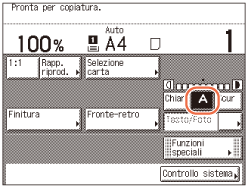 NOTA:
La regolazione automatica della densità delle copie potrebbe non funzionare con i lucidi. In questo caso, regolare manualmente la densità premendo [Chiar] o [Scur].
|
Se si desidera regolare manualmente la densità di copiatura:
|
1
|
Premere [Immagini chiare] o [Immagini scure] per regolare la densità.
Premere [Immagini chiare] per spostare l'indicatore a sinistra e rendere più chiara la densità; premere [Immagini scure] per spostarlo a destra e rendere la densità più scura.
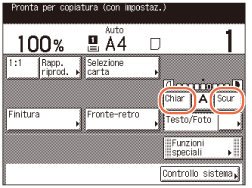 NOTA:
Sono disponibili nove livelli di regolazione della densità.
|
3
Specificare la quantità di copie desiderata (da 1 a 999) tramite  -
-  (tasti numerici).
(tasti numerici).
 -
-  (tasti numerici).
(tasti numerici).4
Premere  (Avvio).
(Avvio).
 (Avvio).
(Avvio).Viene avviata la copiatura.
Tipo di originale
Si può selezionare manualmente il tipo di originale in modo che la macchina riproduca copie fedeli all'originale. Sono disponibili i tre modi seguenti per i diversi tipi di originale:
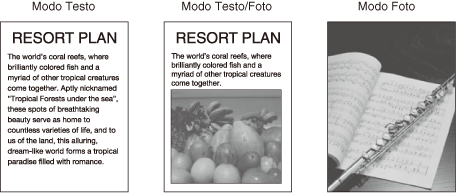
Modo Testo
Questo modo è adatto per riprodurre copie di originali costituiti solo da testo. Vengono riprodotti nitidamente anche originali con scritte a matita o cianografie.
Modo Testo/Foto
Questo modo è adatto per riprodurre copie di originali contenenti testo e immagini/foto, come riviste o cataloghi.
Modo Foto
Questo modo permette di creare copie di fotografie stampate su carta fotografica o di immagini stampate con punti a mezzetinte (fotografie stampate).
|
IMPORTANTE
|
|
Non è possibile selezionare contemporaneamente più di uno di questi tre modi (Testo, Foto o Testo/Foto). L'attivazione di un modo annulla il precedente.
Se si acquisiscono originali contenenti mezzetinte, ad esempio una fotografia stampata, nel modo Foto è possibile che si verifichi l'effetto moiré (immagine mossa e tremolante). È possibile ridurre l'effetto moiré utilizzando il modo Nitidezza. (Regolazione della nitidezza)
|
|
NOTA
|
|
L'impostazione predefinita è ‘Testo/Foto’.
Se si seleziona uno dei tre modi (Testo, Testo/Foto e Foto), la regolazione automatica della densità delle copie non è disponibile. Se necessario, regolare manualmente la densità di copiatura.
Se l'originale è un lucido, regolare la densità manualmente dopo aver selezionato il tipo di originale.
|
1
Posizionare gli originali →premere l'elenco a discesa del tipo di originale → selezionare il tipo di originale ([Testo], [Testo/Foto] o [Foto]).
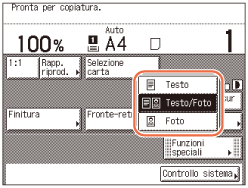
2
Specificare la quantità di copie desiderata (da 1 a 999) tramite  -
-  (tasti numerici).
(tasti numerici).
 -
-  (tasti numerici).
(tasti numerici).3
Premere  (Avvio).
(Avvio).
 (Avvio).
(Avvio).Viene avviata la copiatura.